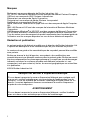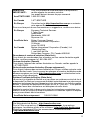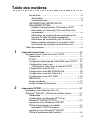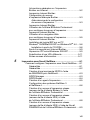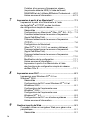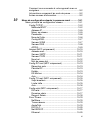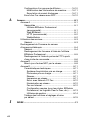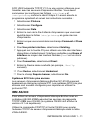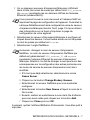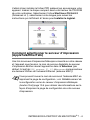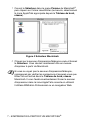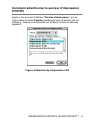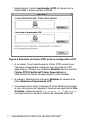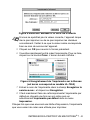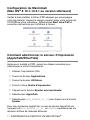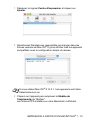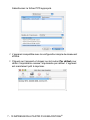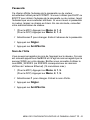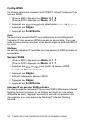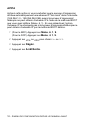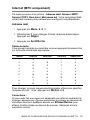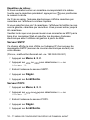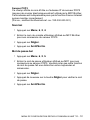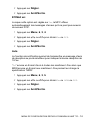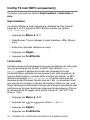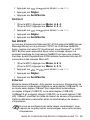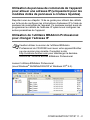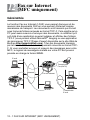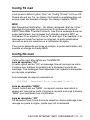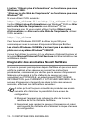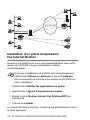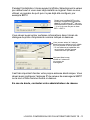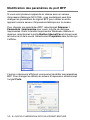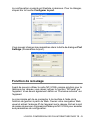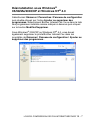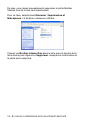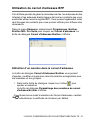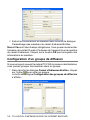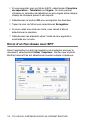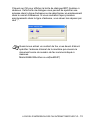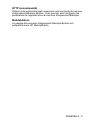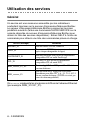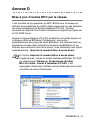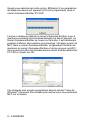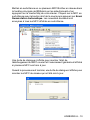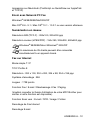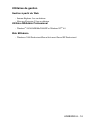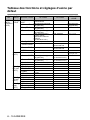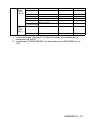Brother All in One Printer 8840D Manuel utilisateur
- Catégorie
- Multifonctionnels
- Taper
- Manuel utilisateur

Serveur d'impression/télécopie multi-protocole
Guide de l'utilisateur en
réseau
NC-9100h
Version B
MFC-8440 MFC-8840D MFC-8840DN
DCP-8040 DCP-8045D
Veuillez lire ce manuel attentivement avant d'utiliser l'appareil. Vous pouvez
imprimer ou visualiser ce manuel à tout moment à partir du CD-ROM. Conservez
ce CD-ROM à portée de la main afin de pouvoir le consulter facilement en cas de
besoin.
Le Centre de Solutions Brother (http://solutions.brother.com
) regroupe en une
adresse toutes les réponses à vos besoins d’impression. Téléchargez les pilotes
et les utilitaires les plus récents pour vos imprimantes ; consultez les FAQ
(questions fréquemment posées) et les conseils de dépistage des pannes.
Certains modèles d’appareil Brother fonctionnent sur réseau de série. D’autres
imprimantes Brother peuvent être mises à niveau avec un serveur d’impression
en réseau optionnel.

i
Marques
Brother est une marque déposée de Brother Industries, Ltd.
HP, HP/UX, JetDirect et JetAdmin sont des marques de Hewlett-Packard Company.
UNIX est une marque de UNIX Systems Laboratories.
Ethernet est une marque de Xerox Corporation.
Postscript est une marque de Adobe Systems Incorporated.
NetWare est une marque de Novell, Inc.
Apple, Macintosh, LaserWriter et AppleTalk sont des marques de Apple Computer,
Inc.
IBM, LAN Server et AIX sont des marques de International Business Machines
Corporation.
LAN Manager, Windows
®
et MS-DOS sont des marques de Microsoft Corporation.
NC-9100h et BRAdmin Professional sont des marques de Brother Industries Ltd.
Tous les autres noms de marque et de produit mentionnés dans le présent guide de
l’utilisateur sont les marques déposées ou non de leurs détenteurs respectifs.
Rédaction et publication
Le présent guide a été élaboré et publié sous la direction de Brother Industries Ltd.
Il reprend les descriptions et les caractéristiques les plus récentes du produit.
Le contenu de ce guide et les caractéristiques de ce produit peuvent être modifiés
sans préavis.
Brother se réserve le droit d'apporter, sans préavis, des modifications aux
caractéristiques et aux éléments contenus dans le présent guide. Brother ne saurait
être tenu responsable d’un dommage quelconque (y compris en cas de dommages
indirects) causé par la confiance accordée aux éléments présentés ici, ceci
comprenant, sans pour autant s'y limiter, les erreurs typographiques ou autres liées
à la publication.
©2004 Brother Industries Ltd.
Transport du serveur d’impression/télécopie
Si vous devez transporter le serveur d'impression/télécopie pour quelque motif
que ce soit, veuillez l'emballer avec soin pour éviter de l'endommager lors du
transport. Il vous est conseillé de conserver l'emballage d'origine à cette fin. Au
besoin, il convient également d'assurer correctement le serveur d'impression
auprès de votre transporteur.
AVERTISSEMENT
Si vous devez transporter le serveur d'impression/télécopie, veuillez l’emballer
avec soin dans un sac antistatique pour éviter de l'endommager.

ii
REMARQUE Pour tout problème d'ordre technique ou d'exploitation,
IMPORTANTE : veuillez appeler les numéros suivants.
Les appels doivent émaner du pays concerné.
Aux ETATS-UNIS 1-800-521-2846
Au Canada 1-877-BROTHER
En Europe Consultez le site http://www.brother.com
pour contacter
votre agence Brother locale.
Pour nous faire part de vos commentaires ou suggestions, veuillez nous écrire :
En Europe European Technical Services
1 Tame Street
Audenshaw
Manchester, M34 5JE
Royaume-Uni
Aux Etats-Unis Printer Customer Support
Brother International Corporation
15 Musick
Irvine CA 92618
Au Canada Brother International Corporation (Canada), Ltd.
- Marketing Dept.
1, rue Hôtel de Ville
Dollard-des-Ormeaux, PQ, Canada H9B 3H6
Revendeurs et centres d’entretien (Etats-Unis)
Pour obtenir les coordonnées d'un revendeur ou d'un centre d'entretien agréé
Brother, veuillez composer le 1-800-284-4357.
Centres d’entretien (Canada)
Pour obtenir l’adresse des centres d’entretien au Canada, veuillez appeler le
1-877-BROTHER.
Recherche des centres d’entretien (Europe uniquement)
Pour obtenir l'adresse des centres d'entretien en Europe, veuillez contacter votre
agence Brother locale. Vous trouverez les adresses et numéros de téléphone des
bureaux européens sur le site http://www.brother.com
, en sélectionnant votre
pays dans la liste déroulante.
Système Fax-Back de Brother (Etats-Unis)
Le service à la clientèle de Brother a mis en place un système convivial de fax à
la demande Fax-Back qui vous permet d'obtenir instantanément une réponse aux
questions techniques les plus fréquentes et des informations sur l'offre complète
Brother. Ce service est disponible 24 heures sur 24 et 7 jours sur 7. Vous pouvez
demander l'envoi des informations au télécopieur de votre choix.
Appelez le numéro listé ci-dessous et suivez les instructions enregistrées pour
recevoir un fax sur la façon d’utiliser le système et un Index des sujets sur lesquels
vous pouvez obtenir des informations.
Aux Etats-Unis uniquement 1-800-521-2846
Adresses Internet
Site Web général de Brother : http://www.brother.com
Pour la Foire aux questions (FAQ), le service après-vente, les questions
techniques, les derniers pilotes et les utilitaires : http://solutions.brother.com
(Etats-Unis uniquement) Pour les accessoires et fournitures Brother :
http://www.brothermall.com

iii
Introduction
Généralités
Le serveur d'impression/télécopie NC-9100h de Brother permet de
relier et de partager votre appareil Brother sur un réseau Ethernet
10/100Mbits. Les utilitaires d’administration et de gestion à partir du
Web vous permettent de configurer et de gérer facilement votre
appareil Brother. Une fois installée et configurée, la carte NC-9100h
permet à votre appareil de faxer des documents sur Internet,
d’imprimer ou encore de numériser des documents via un réseau. La
carte NC-9100h est même fournie avec un logiciel d’impression
peer-to-peer Brother qui vous permet de partager aisément l’appareil
pour en faire l’imprimante centralisée d’un petit service.
Caractéristiques
Fax sur Internet
Il est possible d’attribuer une adresse électronique à l’appareil
Brother pour vous permettre d’envoyer, recevoir ou faire suivre des
documents sur un réseau local et sur Internet vers un PC ou un autre
télécopieur doté de cette fonctionnalité.
Impression en réseau
Le serveur d'impression/télécopie peut faire office de serveur
d'impression et offrir des services d'impression pour les systèmes
exécutant Windows
®
95/98/Me, Windows NT
®
4.0/2000/XP, ou Unix
qui prennent en charge les protocoles TCP/IP, les systèmes
d’exploitation Novell avec IPX/SPX et les réseaux Macintosh avec
AppleTalk ou TCP/IP.
Numérisation en réseau
Votre appareil Brother vous permet de numériser des documents
directement dans un PC de votre réseau ou de les transmettre par
E-mail à votre PC à des fins d’édition en noir et blanc ou en couleur.
Utilitaires de gestion
Les utilitaires BRAdmin Professional et de gestion à partir du Web
représentent des outils puissants et conviviaux pour la gestion des
paramètres de fax, réseau et messagerie.
Prise en charge du serveur de messagerie SMTP/POP3

iv
INFORMATIONS IMPORTANTES :
REGLEMENTATIONS
Federal Communications Commission (FCC) Declaration
of Conformity (Pour les Etats-Unis uniquement)
Responsible Party: Brother International Corporation
100 Somerset Corporate Boulevard
Bridgewater, NJ 08807-0911, USA
TEL: (908) 704-1700
declares, that the products
Product Name: Brother Network Card (BR-net)
Model Number: NC-9100h
complies with Part 15 of the FCC Rules. Operation is subject to the following
two conditions: (1) This device may not cause harmful interference, and (2)
this device must accept any interference received, including interference
that may cause undesired operation.
This equipment has been tested and found to comply with the limits for a
Class B digital device, pursuant to Part 15 of the FCC Rules. These limits
are designed to provide reasonable protection against harmful interference
in a residential installation. This equipment generates, uses, and can
radiate radio frequency energy and, if not installed and used in accordance
with the instructions, may cause harmful interference to radio
communications. However, there is no guarantee that interference will not
occur in a particular installation. If this equipment does cause harmful
interference to radio or television reception, which can be determined by
turning the equipment off and on, the user is encouraged to try to correct
the interference by one or more of the following measures:
- Reorient or relocate the receiving antenna.
- Increase the separation between the equipment and receiver.
- Connect the equipment into an outlet on a circuit different from that to
which the receiver is connected.
- Consult the dealer or an experienced radio/TV technician for help.
Important
Changes or modifications not expressly approved by Brother Industries, Ltd.
could void the user's authority to operate the equipment.
Déclaration de conformité aux prescriptions de Industry
Canada (Canada uniquement)
This Class B digital apparatus complies with Canadian ICES-003.
Cet appareil numérique de la classe B est conforme à la norme NMB-003
du Canada.

v
Déclaration de conformité (pour l’Europe)
Nous, soussignés Brother Industries, Ltd.,
15-1, Naeshiro-cho, Mizuho-ku, Nagoya 467-8561, Japon
déclarons que ce produit est conforme aux normes réglementaires suivantes :
Sécurité : EN 60950,
EMC : EN 55022 Classe B, EN 55024
conformément aux dispositions de la Directive en matière de basses
tensions 73/23/CEE et de la Directive en matière de compatibilité
électromagnétique 89/336/CEE (telle que modifiée par les directives
91/263/CEE et 92/31/CEE).
Délivré par : Brother Industries, Ltd.
Société Information & Document
Mise en garde concernant la connexion LAN
Branchez cet appareil à une connexion LAN non exposée à des
surtensions.
Informations de copyright et de licence Intel
Ce produit comprend du code objet du kit de développement logiciel (SDK)
UPnP de Intel.
Vous trouverez ci-dessous les informations de copyright et de licence
relatives à l’utilisation du SDK UPnP de Intel.
Copyright© 2000 Intel Corporation
Tous droits réservés.
La redistribution et l’utilisation des formes source et binaire, avec ou sans
modification, sont autorisées sous réserve du respect des conditions suivantes :
* Les redistributions du code source doivent conserver l’avis de copyright
ci-dessus, cette liste de conditions et la clause de désistement suivante.
* Les redistributions sous forme binaire doivent reproduire l’avis de
copyright ci-dessus, cette liste de conditions et la clause de désistement
suivante dans la documentation et/ou tout autre matériel fourni avec la
distribution.
* Ni le nom Intel Corporation ni les noms de ses collaborateurs ne peuvent
être utilisés pour endosser ou promouvoir des produits dérivés de ce
logiciel sans autorisation préalable écrite et spécifique.
CE LOGICIEL EST FOURNI PAR LES DETENTEURS DU COPYRIGHT ET SES
COLLABORATEURS "TEL QUEL" ET AUCUNE GARANTIE EXPRESSE OU
TACITE N’EST CONSENTIE, Y COMPRIS SANS POUR AUTANT S’Y LIMITER,
LES GARANTIES TACITES CONCERNANT LE CARACTERE MARCHAND ET
IDOINE POUR UNE FIN DONNEE. INTEL OU SES COLLABORATEURS NE
SONT EN AUCUN CAS REDEVABLES EN CAS DE DOMMAGES DIRECTS,
INDIRECTS, ACCESSOIRES, DETERMINES, EXEMPLAIRES OU
CONSECUTIFS (Y COMPRIS SANS POUR AUTANT S’Y LIMITER, LA MISE A
DISPOSITION DE BIENS OU DE SERVICES DE REMPLACEMENT, LA
PRIVATION DE JOUISSANCE, LA PERTE DE DONNEES, LE MANQUE A
GAGNER OU L’ARRET D’EXPLOITATION), QUELLE QU’EN SOIT LA CAUSE ET
QUELLE QUE SOIT LA THEORIE DE RESPONSABILITE, QU’IL S’AGISSE D’UNE
ACTION EN DROIT COMMERCIAL, DROIT STRICT OU DROIT CIVIL
(Y COMPRIS POUR NEGLIGENCE OU AUTRE) DECOULANT D’UNE MANIERE
OU D’UNE AUTRE DE L’UTILISATION DE CE LOGICIEL, MEME SI LE RISQUE
D’UN TEL DOMMAGE A ETE STIPULE.

vi
Table des matières
Introduction....................................................................iii
Généralités ................................................................iii
Caractéristiques ........................................................iii
INFORMATIONS IMPORTANTES :
REGLEMENTATIONS...................................................iv
Federal Communications Commission (FCC)
Declaration of Conformity (Pour les Etats-Unis
uniquement) ..............................................................iv
Déclaration de conformité aux prescriptions de
Industry Canada (Canada uniquement) ....................iv
Déclaration de conformité (pour l’Europe)................. v
Mise en garde concernant la connexion LAN............ v
Informations de copyright et de licence Intel ............. v
Table des matières..............................................................vi
1
Impression sous Unix .......................................................... 1-1
Impression sous Unix/Linux avec TCP/IP ........................1-1
Généralités .................................................................1-1
TCP/IP........................................................................1-2
Configuration générale de l’hôte UNIX avec TCP/IP.... 1-2
Configuration sous Linux............................................1-6
Configuration sous Linux à l’aide de CUPS ........... 1-6
Configuration sous HP-UX ......................................... 1-7
Configuration sous IBM RS/6000 AIX ........................ 1-8
Configuration sous Sun Solaris 2.x ............................1-9
Configuration sous SCO UNIX .................................1-10
IBM AS/400 .............................................................. 1-11
Autres systèmes.......................................................1-12
Autres sources d’information.................................... 1-13
2
Impression TCP/IP ................................................................ 2-1
Impression sous Windows NT
®
4.0,
Windows
®
2000/XP, LAN Server et Warp Server............. 2-1
Généralités .................................................................2-1
Configuration de Windows NT
®
4.0 et
Windows
®
2000/XP (TCP/IP) ..................................... 2-2
Impression sous Windows
®
2000/XP
(Pilote d’imprimante non installé) ...............................2-2
Impression TCP/IP standard .................................. 2-2
Impression sous Windows
®
2000/XP
(Pilote d’imprimante déjà installé)...............................2-4

vii
Impression sous Windows NT
®
4.0 ............................2-4
Impression sous Windows NT
®
4.0
Installation du logiciel Brother Peer to Peer................2-5
Impression sous Windows NT
®
4.0
Association à l'imprimante..........................................2-6
Impression sous Windows NT
®
4.0
Ajout d’un deuxième port LPR Brother .......................2-7
Autres sources d’information......................................2-7
3
Impression Peer to Peer....................................................... 3-1
Comment imprimer sur un réseau Peer to Peer
Windows
®
95/98/Me .........................................................3-1
Généralités .................................................................3-1
Conseils :................................................................3-1
Assistant de déploiement de pilote.........................3-2
Impression TCP/IP......................................................3-2
Installation du logiciel Peer to Peer Brother................3-2
Association à l'imprimante..........................................3-3
Ajout d’un deuxième port LPR Brother .......................3-5
Autres sources d’information......................................3-5
4
Impression Peer to Peer NetBIOS .......................................4-1
Comment imprimer avec NetBIOS sous
Windows
®
95/98/Me/2000/XP, Windows NT
®
4.0,
LAN Server et OS/2 Warp Server.....................................4-1
Généralités .................................................................4-1
Configuration du serveur d’impression .......................4-2
Modification du nom de groupe de travail/domaine
à l’aide d’un navigateur Web ......................................4-3
NetBIOS Port Monitor pour
Windows
®
95/98/Me/2000/XP et Windows
NT
®
4.0 ..... 4-4
Installation du NetBIOS Port Monitor de Brother........4-4
Association à l’imprimante..........................................4-5
Windows
®
95/98/Me ...............................................4-5
Windows NT
®
4.0 / Windows
®
2000/XP.................4-6
Ajout d'un second port d'impression NetBIOS............ 4-7
Windows
®
95/98/Me ...............................................4-7
Windows NT
®
4.0 / Windows
®
2000/XP.................4-8
Autres sources d’information......................................4-8
5
Configuration de l’impression sur Internet sous
Windows
®
..............................................................................5-1
Installation de l’impression sur Internet ............................5-1
Généralités .................................................................5-1

viii
Informations générales sur l’impression
Brother sur Internet..................................................... 5-2
Impression Internet Brother :
Configuration du serveur
d’impression/télécopie Brother ...................................5-3
Aide-mémoire de la configuration
du serveur d’impression .........................................5-3
Impression Internet Brother :
Utilisation de l’utilitaire BRAdmin Professional
pour configurer le serveur d’impression .....................5-4
Impression Internet Brother :
Utilisation d’un navigateur Web
pour configurer le serveur d’impression .....................5-5
Impression Internet Brother :
Installation du logiciel BIP sur un PC
Windows
®
95/98/Me/2000/XP ou Windows NT
®
4.0.... 5-6
Installation à partir du CD-ROM ............................. 5-6
Ajout d’un second port Internet Brother......................5-9
Impression IPP sous Windows
®
2000/XP ..................5-9
Spécification d’une URL différente ........................... 5-11
Autres sources d’information.................................... 5-11
6
Impression sous Novell NetWare........................................ 6-1
Comment configurer l’impression sous Novell NetWare .... 6-1
Généralités .................................................................6-1
Généralités .................................................................6-2
Création d’une imprimante NDPS à l’aide
de NWADMIN pour NetWare5.................................... 6-3
NDPS Manager .......................................................... 6-3
NDPS Broker..............................................................6-4
Création d’un agent d’impression............................... 6-5
Configuration des systèmes NetWare 3
et NetWare 4 ..............................................................6-6
Création d’un serveur d’impression réseau
(serveur de file d’attente Bindery) à l’aide
de l’utilitaire BRAdmin Professional............................ 6-6
Création d’un serveur d’impression réseau
(serveur de file d’attente NDS) à l’aide
de l’utilitaire BRAdmin Professional............................ 6-8
Création d’un serveur d’impression réseau
(serveur de file d’attente NDS) à l’aide de Novell
NWADMIN et de l’utilitaire BRAdmin Professional..... 6-9

ix
Création d’un serveur d’impression réseau
(imprimante distante NDS) à l’aide de Novell
NWADMIN et de l’utilitaire BRAdmin Professional.....6-12
Autres sources d’information....................................6-13
7
Impression à partir d’un Macintosh
®
.................................. 7-1
Impression à partir d’un Macintosh
®
à l’aide
de AppleTalk
®
et TCP/IP ou des fonctions
de configuration simple du réseau....................................7-1
Généralités .................................................................7-1
Configuration sur Macintosh
®
(Mac OS
®
8.6 - 9.2).....7-3
Comment sélectionner le serveur d’impression
(AppleTalk/EtherTalk).................................................7-4
Comment sélectionner le serveur d’impression
(TCP/IP)......................................................................7-6
Configuration du Macintosh
(Mac OS
®
X 10.1-10.2.1 ou version ultérieure) ..........7-9
Comment sélectionner le serveur d’impression
(AppleTalk/EtherTalk).................................................7-9
Comment sélectionner le serveur d’impression
(TCP/IP)....................................................................7-10
Modification de la configuration ................................7-11
Autres sources d’information....................................7-11
Impression à partir d’un Macintosh
®
à l’aide
des fonctions de configuration simple du réseau
de Mac OS
®
X ..........................................................7-11
8
Impression avec DLC ...........................................................8-1
Impression sous Windows NT
®
4.0 ou
Windows
®
2000 ................................................................8-1
Généralités .................................................................8-1
Configuration de DLC sous Windows NT
®
4.0 et
Windows
®
2000 ..........................................................8-1
Configuration de l'imprimante sous
Windows
®
2000 ..........................................................8-2
Configuration de l'imprimante sous
Windows NT
®
4.0 .......................................................8-3
Configuration de DLC sur d'autres systèmes .............8-4
Autres sources d’information......................................8-5
9
Gestion à partir du Web .......................................................9-1
Comment utiliser un navigateur Web pour gérer votre
périphérique...................................................................... 9-1
Généralités .................................................................9-1

x
Comment vous connecter à votre appareil avec un
navigateur...................................................................9-2
Informations concernant les mots de passe...............9-2
Autres sources d’information......................................9-2
10
Menu de configuration depuis le panneau avant ............10-1
Menu principal de configuration réseau..........................10-1
Config.TCP/IP...........................................................10-2
Méthode BOOT .................................................... 10-2
Adresse IP............................................................ 10-5
Masq. ss-réseau...................................................10-5
Passerelle............................................................. 10-6
Nom de l’hôte ....................................................... 10-6
Config.WINS.........................................................10-7
Serveur WINS ......................................................10-7
Serveur DNS ........................................................ 10-8
APIPA................................................................... 10-9
Internet (MFC uniquement) ....................................10-10
Adresse mail.......................................................10-10
Serveur SMTP....................................................10-11
Serveur POP3 ....................................................10-11
Nom bal..............................................................10-12
Mot de passe bal................................................ 10-12
Config RC mail (MFC uniquement) ........................10-13
Réception auto ...................................................10-13
Période RC.........................................................10-13
Entête .................................................................10-13
Eff.Mail err. .........................................................10-14
Avis.....................................................................10-14
Config TX mail (MFC uniquement)......................... 10-15
Sujet émetteur....................................................10-15
Limite taille .........................................................10-15
Avis.....................................................................10-16
Config.relai (MFC uniquement) .............................. 10-17
Diff.relai ..............................................................10-17
Domaine relais ................................................... 10-17
Rapport Relais.................................................... 10-18
Para. Divers............................................................ 10-19
NetWare ............................................................. 10-19
Trame réseau..................................................... 10-19
AppleTalk ........................................................... 10-19
DLC/LLC.............................................................10-20
Net BIOS/IP........................................................ 10-20
Ethernet..............................................................10-20

xi
Fuseau horaire ...................................................10-21
Config.système (MFC uniquement)........................10-22
Scan vers E-Mail (MFC uniquement)......................10-22
Type de fichier couleur pour la numérisation
vers e-mail..........................................................10-22
Type de fichier noir et blanc pour la numérisation
vers e-mail..........................................................10-22
11
Configuration TCP/IP..........................................................11-1
Définition des informations TCP/IP.................................11-1
Généralités ...............................................................11-1
Utilisation du panneau de commande de l’appareil
pour allouer une adresse IP (uniquement pour les
modèles dotés de panneaux à cristaux liquides)......11-2
Utilisation de l’utilitaire BRAdmin Professional
pour changer l’adresse IP.........................................11-2
Configuration de l’adresse IP à l’aide de l’utilitaire
BRAdmin Professional et du protocole IPX/SPX......11-3
Configuration de l’adresse IP à l’aide de l’utilitaire
BRAdmin Professional et du protocole TCP/IP ........11-4
Configuration de l'adresse IP à l’aide de DHCP .......11-5
Utilisation de APIPA pour configurer l'adresse IP.....11-5
Utilisation de ARP pour configurer l'adresse IP
du serveur d’impression/télécopie ............................11-6
Configuration de l’adresse IP à l’aide de RARP .......11-8
Configuration de l’adresse IP à l’aide de BOOTP.....11-9
12
Fax sur Internet (MFC uniquement) ..................................12-1
Généralités ...............................................................12-1
Pour vous connecter.............................................12-2
Fonctions des touches du panneau avant............12-2
Envoi d’un fax sur Internet........................................12-3
Saisie manuelle du texte...........................................12-3
Réception d’un E-mail ou d’un fax par Internet.........12-5
Réception d’un fax par Internet sur un PC................12-6
Réadressage des E-mails et des fax reçus ..............12-6
Diffusion relais ..........................................................12-7
Diffusion relais à partir d’un MFC .........................12-7
Reroutage/diffusion à partir d’un PC ....................12-9
Message de vérification de transmission..................12-9
Config TX mail ........................................................12-10
Config RC mail........................................................12-10
Avis d’erreur............................................................12-11

xii
Informations importantes concernant la fonction
Fax sur Internet ...................................................... 12-11
13
Dépistage des anomalies................................................... 13-1
Généralités ............................................................... 13-1
Problèmes d'installation............................................13-1
Rétablissement de la configuration usine du serveur
d’impression/télécopie (bouton Test)........................ 13-4
Problèmes intermittents............................................13-4
Diagnostic des anomalies TCP/IP............................ 13-5
Diagnostic des anomalies sous UNIX ...................... 13-6
Diagnostic des anomalies Windows NT
®
4.0/LAN
Server (TCP/IP)........................................................13-7
Diagnostic des anomalies d’impression Peer to Peer
(LPR) sous Windows
®
95/98/Me ..............................13-7
Diagnostic des anomalies d’impression Peer-to-Peer
sous Windows
®
95/98/Me (ou ultérieur)
(méthode compatible HP JetAdmin)......................... 13-8
Diagnostic des anomalies d’impression Peer to Peer
sous Windows
®
95/98/Me/2000/XP et
Windows NT
®
4.0 (NetBIOS)....................................13-8
Diagnostic des anomalies d’impression Brother sur
Internet (TCP/IP) ...................................................... 13-9
Dépistage des anomalies IPP sous
Windows
®
95/98/Me/2000/XP .................................. 13-9
Diagnostic des anomalies Novell NetWare ............13-10
Diagnostic des anomalies AppleTalk...................... 13-11
Diagnostic des anomalies DLC/LLC....................... 13-12
Diagnostic des anomalies avec le navigateur Web
(TCP/IP)..................................................................13-12
Diagnostic des anomalies liées à la fonction fax sur
Internet ................................................................... 13-13
14
Logiciel d’impression des fax Internet Brother ............... 14-1
Généralités ............................................................... 14-1
Installation d’un pilote d’impression
Fax Internet Brother.................................................. 14-2
Modification des paramètres du port BFP ................ 14-4
Fonction de reroutage .............................................. 14-5
Désinstallation sous Windows
®
95/98/Me/2000/XP et Windows NT
®
4.0 ..................14-7
Utilisation du carnet d’adresses BFP........................ 14-9
Définition d’un membre dans le carnet
d’adresses ............................................................14-9

xiii
Configuration d’un groupe de diffusion...................14-10
Modification des informations de membre..........14-11
Exportation du carnet d’adresses.......................14-11
Envoi d’un Fax réseau avec BFP ...........................14-12
A
Annexe.................................................................................. A-1
Annexe A......................................................................... A-1
Généralités ................................................................ A-1
Utilitaire BRAdmin Professional
(recommandé) ....................................................... A-1
Web BRAdmin....................................................... A-1
HTTP (recommandé)............................................. A-2
WebJetAdmin ........................................................ A-2
Utilisation des services .................................................... A-3
Général ...................................................................... A-3
Rechargement du Firmware du serveur
d'impression/télécopie ..................................................... A-4
Général ...................................................................... A-4
Rechargement du firmware à l’aide de l’utilitaire
BRAdmin Professional............................................... A-5
Rechargement à l’aide du protocole FTP à partir
d’une invite de commande......................................... A-6
Annexe D......................................................................... A-8
Mise à jour d’autres MFC par le réseau..................... A-8
Annexe E....................................................................... A-11
Caractéristiques techniques .................................... A-11
Système d’exploitation pris en charge................. A-11
Protocoles pris en charge.................................... A-11
Réseau................................................................ A-11
Impression en réseau.......................................... A-11
Envoi avec Network PC Fax................................ A-12
Numérisation en réseau ...................................... A-12
Fax sur Internet ................................................... A-12
Configuration requise (pour les pilotes, BRAdmin
Professional, les logiciels Peer to Peer, etc.) ...... A-13
Utilitaires de gestion ............................................ A-14
Tableau des fonctions et réglages d’usine
par défaut ................................................................ A-15
I
INDEX......................................................................................I-1

IMPRESSION SOUS UNIX 1 - 1
1
Impression sous Unix
1
Impression sous Unix/Linux avec TCP/IP
Généralités
Les serveurs d'impression/télécopie Brother comprennent la série
de protocoles Transmission Control Protocol/Internet Protocol
(TCP/IP). Comme pratiquement tous les ordinateurs hôtes UNIX
supportent TCP/IP, cette facilité permet de partager l'imprimante sur
un réseau Ethernet UNIX. Comme pour tous les protocoles, les
communications TCP/IP peuvent s'établir alors que d'autres
protocoles sont actifs. En d'autres termes, UNIX, NetWare, Apple et
d'autres ordinateurs peuvent partager le même serveur d’impression
Brother sur un réseau Ethernet.
Le système d’exploitation Linux utilise les mêmes procédures de
configuration que les systèmes UNIX Berkeley standard. Consultez
ce chapitre pour obtenir les détails de configuration d’une installation
Linux type reposant sur une interface GUI.
Conseils :
1
Le protocole APIPA (Automatic Private IP Addressing) attribue
automatiquement une adresse IP dans l’intervalle : 169.254.1.0
- 169.254.254.255. Si vous souhaitez désactiver le protocole
APIPA, faites-le à l’aide du panneau de commande de
l’appareil. Pour en savoir plus, voir
APIPA
page 10-9. Si le
protocole APIPA est désactivé, l’adresse IP par défaut des
serveurs d’impression/télécopie Brother est 192.0.0.192. Pour
la changer, utilisez le panneau de commande, l’utilitaire
BRAdmin Professional, le logiciel Web BRAdmin ou laissez
votre serveur DHCP attribuer une adresse IP à l’appareil.
2
Consultez le
chapitre 11
de ce guide pour savoir comment
configurer l’adresse IP de votre appareil.
3
Le mot de passe par défaut des serveurs d'impression/télécopie
Brother est
access
.
4
Pour un serveur d’impression/télécopie Brother, le nom par
défaut est généralement
BRN_xxxxxx
(où
xxxxxx
représente
les six derniers chiffres de l’adresse Ethernet du serveur
d’impression/télécopie).

1 - 2 IMPRESSION SOUS UNIX
5
Quand vous configurez le fichier PRINTCAP, faites tout
particulièrement attention aux noms de service, BINARY_P1 et
TEXT_P1.
TCP/IP
Les serveurs d'impression/télécopie Brother apparaissent sur le
réseau comme des ordinateurs hôtes UNIX, avec une adresse IP
unique, exécutant le protocole lpd (line printer daemon). En
conséquence, tout ordinateur hôte supportant la commande LPR
d’impression à distance de Berkeley peut envoyer des demandes
d'impression aux serveurs d'impression Brother sans avoir besoin de
logiciel spécial sur l'ordinateur hôte. Des numéros de ports TCP
bruts sont également disponibles pour les applications spéciales.
Les serveurs d’impression/télécopie Brother prennent également en
charge le protocole FTP. On peut utiliser ce protocole pour envoyer
des tâches d’impression à partir de systèmes Unix.
Les serveurs d'impression/télécopie Brother sont préconfigurés pour
s’exécuter sur un réseau TCP/IP avec un minimum d’effort
d’installation. La seule configuration à effectuer pour le serveur
d'impression/télécopie est l'attribution d'une adresse IP, laquelle
peut être assignée automatiquement par le biais de DHCP, BOOTP
etc. ou manuellement avec la commande ARP, l’utilitaire BRAdmin
Professional ou le panneau de commande de l’appareil.
Configuration générale de l’hôte UNIX avec TCP/IP
Le processus de configuration pour la plupart des systèmes UNIX
est décrit dans les étapes suivantes. Comme ce processus peut
varier, vous êtes prié de consulter la documentation de votre
système pour obtenir des compléments d'information.
1
Configurez le fichier
/etc/hosts
sur chaque hôte UNIX qui
aura besoin de communiquer avec le serveur d’impression/
télécopie. Utilisez votre éditeur habituel pour ajouter une entrée
au fichier
/etc/hosts
contenant l'adresse IP et le nom de
noeud du périphérique. Par exemple :
192.189.207.3 BRN_310107
Pour configurer l'adresse IP du serveur d'impression/
télécopie, reportez-vous au Guide d’installation rapide ou au
chapitre 11 de ce guide.

IMPRESSION SOUS UNIX 1 - 3
Le format même de l'entrée peut varier en fonction de votre système.
Reportez-vous à la documentation de votre système et prenez
également compte du format des autres entrées du fichier
/etc/hosts
.
Dans tous les cas, le nom du noeud figurant dans le fichier
/etc/hosts
doit correspondre au nom de noeud du fichier
/etc/printcap
.
Des systèmes comme HP-UX et AIX permettent d'entrer l'adresse IP
comme nom d’hôte lors de la configuration de la file d'attente
d'impression. Dans ce cas, vous n'avez pas besoin de configurer le
fichier hosts.
2
Choisissez le service de serveur d'impression/télécopie que
vous souhaitez utiliser. Il y a plusieurs types de service
disponibles sur les serveurs d'impression/télécopie Brother. Le
service binaire transmet les données telles quelles. Il est donc
bien adapté aux impressions de graphiques bitmap PCL ou
PostScript. Le service texte ajoute un retour chariot à la fin de
chaque ligne pour formater correctement les fichiers UNIX (qui
se terminent par un interligne et n'ont pas de retours chariot). Le
service texte peut également servir pour les graphiques non
bitmap, tels que les semi-graphiques ASCII PostScript ou de
nombreux types de semi-graphiques ASCII PCL.
Choisissez un des services disponibles (le nom de ce service
sera utilisé à l'étape 3) :
BINARY_P1 Données binaires
TEXT_P1 Données texte (CR ajouté)
Vous pouvez configurer plusieurs files d'attente d'impression
pour le même serveur d'impression/télécopie sur votre
ordinateur hôte UNIX, chacune avec un nom de service différent
(par exemple, une file pour les demandes d'impression de
graphiques binaires et une pour les impressions de type texte).
Le nom IP du noeud dans ce fichier ne doit pas
nécessairement être identique à celui qui est configuré dans
le serveur d'impression/télécopie Brother (le nom figurant sur
la page de configuration de l'imprimante), mais il est toutefois
préférable d'utiliser les même noms. Certains systèmes
d'exploitation, comme HP-UX, n'acceptent pas le caractère
"_" dans le nom par défaut. Pour ces systèmes, il faut utiliser
un nom différent.

1 - 4 IMPRESSION SOUS UNIX
3
Configurez le fichier
/etc/printcap
sur chaque ordinateur
hôte pour spécifier la file d'attente d'impression locale, le nom
du serveur d'impression/télécopie (appelé aussi machine à
distance ou rm : remote machine) et le nom du service du
serveur d'impression/télécopie (appelé également imprimante à
distance ou file d'attente à distance ou rp : remote printer) et le
répertoire de spool.
Exemple type de fichier printcap :
laser1|Printer on Floor 1:\
:lp=:\
:rm=BRN_310107:\
:rp=TEXT_P1:\
:sd=/usr/spool/lpd/laser1:
Cette étape s'applique à la majorité des systèmes UNIX, y
compris Linux, Sun OS (mais pas Solaris 2.xx), Silicon
Graphics (avec l'option lpr/lpd), DEC ULTRIX, DEC OSF/1 et
Digital UNIX. Les utilisateurs de SCO UNIX doivent suivre
ces instructions mais doivent également se reporter à la
section Configuration sous SCO UNIX. Les utilisateurs de
RS/6000 AIX, HP-UX, Sun Solaris 2.xx et d’autres systèmes
qui n’utilisent pas le fichier printcap doivent passer
directement à l’étape 4. Les utilisateurs de SCO doivent
également passer directement à l’étape 4 (SCO utilise le
fichier printcap, mais ce fichier est automatiquement
configuré via la commande
rlpconf
).
Il est important d'ajouter ces informations à la fin du fichier
printcap. Le dernier caractère du fichier printcap doit
impérativement être le caractère deux points ":".
Ceci crée une file d'attente d'impression (queue) laser1 sur
l'ordinateur hôte qui communique avec un serveur
d'impression Brother qui a pour nom de noeud IP (rm)
BRN_310107 et pour nom de service (rp) TEXT_P1, pour
imprimer des fichiers texte sur une imprimante Brother via un
répertoire de spool
/usr/spool/lpd/laser1
. Pour
imprimer des fichiers graphiques binaires, utilisez le service
BINARY_P1 au lieu de TEXT_P1.

IMPRESSION SOUS UNIX 1 - 5
%lpc status
laser1:
queuing is enabled
printing is enabled
no entries
no daemon present
Les utilisateurs des systèmes UNIX compatibles AT&T
peuvent généralement utiliser les commandes lpstat ou
rlpstat pour obtenir des informations d'état analogues.
Comme cette procédure varie d’un système à l’autre,
reportez-vous à la documentation de votre système pour
connaître le mode d'utilisation exact.
4
Vous pouvez sauter cette partie si vous avez terminé l'étape 3,
à moins que vous n'ayez un système SCO UNIX.
Si vous avez un système HP-UX, un ordinateur IBM RS/6000 AIX ou
un système Sun Solaris 2.xx, il n'y a pas de fichier printcap. Ceci vaut
également pour d'autres systèmes UNIX basés sur AT&T, ainsi que
de nombreux progiciels TCP/IP reposant sur VMS (par exemple,
UCX, TGV Multinet, etc.). Sur les systèmes SCO, il existe un fichier
printcap, mais il est automatiquement configuré par la commande
rlpconf. La plupart de ces systèmes utilisent généralement un
programme de configuration de l'imprimante pour définir le nom du
service (imprimante à distance), le nom du serveur d'impression
(machine à distance) ou l'adresse IP, et le nom de la file d'attente
d'impression locale (répertoire de spool). Consultez la section
appropriée en fonction de la version Unix que vous utilisez.
Les options rm et rp ne sont pas disponibles sur tous les
systèmes UNIX. Si besoin est, consultez votre
documentation pour déterminer les options équivalentes.
Les utilisateurs des systèmes UNIX compatibles Berkeley
peuvent utiliser la commande lpc pour obtenir l'état de
l'imprimante :

1 - 6 IMPRESSION SOUS UNIX
Configuration sous Linux
Si vous ne voulez pas vous servir de l’interface à ligne de commande
pour configurer votre distribution Linux, vous pouvez vous servir de
l’application Linux Printer System Manager sur votre interface
utilisateur graphique. Pour ce faire, procédez comme suit :
1
Depuis l’écran Printer System Manager de Linux, cliquez sur le
bouton
Add
.
2
A présent, il vous est demandé de spécifier le type d’imprimante
que vous utilisez. Sélectionnez l’option
Remote Unix (lpd)
Queue
et cliquez sur
OK
.
3
Vous devez maintenant spécifier le nom d’hôte distant, le nom
de la file d’attente à distance et le filtre d’entrée à utiliser.
4
Le nom de l’hôte distant
Remote Host
est l’adresse IP de
l’imprimante ou le nom extrait du fichier hosts qui correspond à
l’adresse IP de l’imprimante.
5
Le nom de la file d’attente distante
Remote Queue
correspond
au nom du service que l’imprimante utilisera lors du traitement
des données. En principe, nous vous conseillons d’utiliser le
nom "BINARY_P1" ; toutefois, si vous avez l’intention d’envoyer
des fichiers texte qui n’ont pas de retours chariot et présentent
un retour ligne, utilisez l’option "TEXT_P1".
6
Sélectionnez le filtre d’entrée
Input Filter
approprié dans la liste
des imprimantes disponibles sur votre système Linux.
Pour rendre vos paramètres opérationnels, sélectionnez l’option
Restart lpd
. Dès que le serveur lpd aura redémarré, vous pourrez
envoyer des documents à imprimer depuis votre serveur.
Configuration sous Linux à l’aide de CUPS
De nombreux systèmes Linux prennent en charge le système CUPS
(Common Unix Printing System).
La page est en cours de chargement...
La page est en cours de chargement...
La page est en cours de chargement...
La page est en cours de chargement...
La page est en cours de chargement...
La page est en cours de chargement...
La page est en cours de chargement...
La page est en cours de chargement...
La page est en cours de chargement...
La page est en cours de chargement...
La page est en cours de chargement...
La page est en cours de chargement...
La page est en cours de chargement...
La page est en cours de chargement...
La page est en cours de chargement...
La page est en cours de chargement...
La page est en cours de chargement...
La page est en cours de chargement...
La page est en cours de chargement...
La page est en cours de chargement...
La page est en cours de chargement...
La page est en cours de chargement...
La page est en cours de chargement...
La page est en cours de chargement...
La page est en cours de chargement...
La page est en cours de chargement...
La page est en cours de chargement...
La page est en cours de chargement...
La page est en cours de chargement...
La page est en cours de chargement...
La page est en cours de chargement...
La page est en cours de chargement...
La page est en cours de chargement...
La page est en cours de chargement...
La page est en cours de chargement...
La page est en cours de chargement...
La page est en cours de chargement...
La page est en cours de chargement...
La page est en cours de chargement...
La page est en cours de chargement...
La page est en cours de chargement...
La page est en cours de chargement...
La page est en cours de chargement...
La page est en cours de chargement...
La page est en cours de chargement...
La page est en cours de chargement...
La page est en cours de chargement...
La page est en cours de chargement...
La page est en cours de chargement...
La page est en cours de chargement...
La page est en cours de chargement...
La page est en cours de chargement...
La page est en cours de chargement...
La page est en cours de chargement...
La page est en cours de chargement...
La page est en cours de chargement...
La page est en cours de chargement...
La page est en cours de chargement...
La page est en cours de chargement...
La page est en cours de chargement...
La page est en cours de chargement...
La page est en cours de chargement...
La page est en cours de chargement...
La page est en cours de chargement...
La page est en cours de chargement...
La page est en cours de chargement...
La page est en cours de chargement...
La page est en cours de chargement...
La page est en cours de chargement...
La page est en cours de chargement...
La page est en cours de chargement...
La page est en cours de chargement...
La page est en cours de chargement...
La page est en cours de chargement...
La page est en cours de chargement...
La page est en cours de chargement...
La page est en cours de chargement...
La page est en cours de chargement...
La page est en cours de chargement...
La page est en cours de chargement...
La page est en cours de chargement...
La page est en cours de chargement...
La page est en cours de chargement...
La page est en cours de chargement...
La page est en cours de chargement...
La page est en cours de chargement...
La page est en cours de chargement...
La page est en cours de chargement...
La page est en cours de chargement...
La page est en cours de chargement...
La page est en cours de chargement...
La page est en cours de chargement...
La page est en cours de chargement...
La page est en cours de chargement...
La page est en cours de chargement...
La page est en cours de chargement...
La page est en cours de chargement...
La page est en cours de chargement...
La page est en cours de chargement...
La page est en cours de chargement...
La page est en cours de chargement...
La page est en cours de chargement...
La page est en cours de chargement...
La page est en cours de chargement...
La page est en cours de chargement...
La page est en cours de chargement...
La page est en cours de chargement...
La page est en cours de chargement...
La page est en cours de chargement...
La page est en cours de chargement...
La page est en cours de chargement...
La page est en cours de chargement...
La page est en cours de chargement...
La page est en cours de chargement...
La page est en cours de chargement...
La page est en cours de chargement...
La page est en cours de chargement...
La page est en cours de chargement...
La page est en cours de chargement...
La page est en cours de chargement...
La page est en cours de chargement...
La page est en cours de chargement...
La page est en cours de chargement...
La page est en cours de chargement...
La page est en cours de chargement...
La page est en cours de chargement...
La page est en cours de chargement...
La page est en cours de chargement...
La page est en cours de chargement...
La page est en cours de chargement...
La page est en cours de chargement...
La page est en cours de chargement...
La page est en cours de chargement...
La page est en cours de chargement...
La page est en cours de chargement...
La page est en cours de chargement...
La page est en cours de chargement...
La page est en cours de chargement...
La page est en cours de chargement...
La page est en cours de chargement...
La page est en cours de chargement...
La page est en cours de chargement...
La page est en cours de chargement...
La page est en cours de chargement...
La page est en cours de chargement...
La page est en cours de chargement...
La page est en cours de chargement...
La page est en cours de chargement...
La page est en cours de chargement...
La page est en cours de chargement...
La page est en cours de chargement...
La page est en cours de chargement...
La page est en cours de chargement...
La page est en cours de chargement...
La page est en cours de chargement...
La page est en cours de chargement...
La page est en cours de chargement...
La page est en cours de chargement...
La page est en cours de chargement...
-
 1
1
-
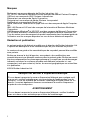 2
2
-
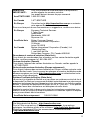 3
3
-
 4
4
-
 5
5
-
 6
6
-
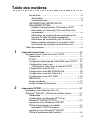 7
7
-
 8
8
-
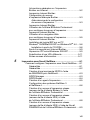 9
9
-
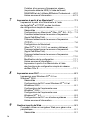 10
10
-
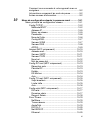 11
11
-
 12
12
-
 13
13
-
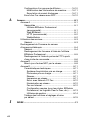 14
14
-
 15
15
-
 16
16
-
 17
17
-
 18
18
-
 19
19
-
 20
20
-
 21
21
-
 22
22
-
 23
23
-
 24
24
-
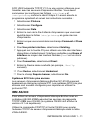 25
25
-
 26
26
-
 27
27
-
 28
28
-
 29
29
-
 30
30
-
 31
31
-
 32
32
-
 33
33
-
 34
34
-
 35
35
-
 36
36
-
 37
37
-
 38
38
-
 39
39
-
 40
40
-
 41
41
-
 42
42
-
 43
43
-
 44
44
-
 45
45
-
 46
46
-
 47
47
-
 48
48
-
 49
49
-
 50
50
-
 51
51
-
 52
52
-
 53
53
-
 54
54
-
 55
55
-
 56
56
-
 57
57
-
 58
58
-
 59
59
-
 60
60
-
 61
61
-
 62
62
-
 63
63
-
 64
64
-
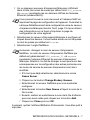 65
65
-
 66
66
-
 67
67
-
 68
68
-
 69
69
-
 70
70
-
 71
71
-
 72
72
-
 73
73
-
 74
74
-
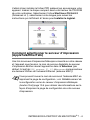 75
75
-
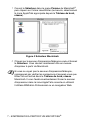 76
76
-
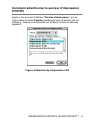 77
77
-
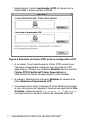 78
78
-
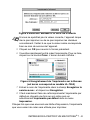 79
79
-
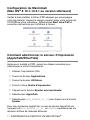 80
80
-
 81
81
-
 82
82
-
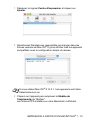 83
83
-
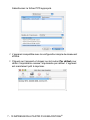 84
84
-
 85
85
-
 86
86
-
 87
87
-
 88
88
-
 89
89
-
 90
90
-
 91
91
-
 92
92
-
 93
93
-
 94
94
-
 95
95
-
 96
96
-
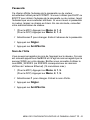 97
97
-
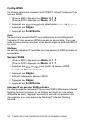 98
98
-
 99
99
-
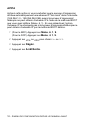 100
100
-
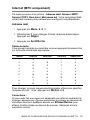 101
101
-
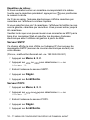 102
102
-
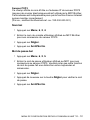 103
103
-
 104
104
-
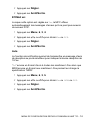 105
105
-
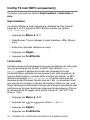 106
106
-
 107
107
-
 108
108
-
 109
109
-
 110
110
-
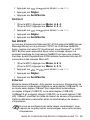 111
111
-
 112
112
-
 113
113
-
 114
114
-
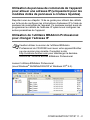 115
115
-
 116
116
-
 117
117
-
 118
118
-
 119
119
-
 120
120
-
 121
121
-
 122
122
-
 123
123
-
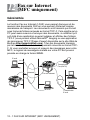 124
124
-
 125
125
-
 126
126
-
 127
127
-
 128
128
-
 129
129
-
 130
130
-
 131
131
-
 132
132
-
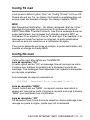 133
133
-
 134
134
-
 135
135
-
 136
136
-
 137
137
-
 138
138
-
 139
139
-
 140
140
-
 141
141
-
 142
142
-
 143
143
-
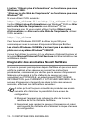 144
144
-
 145
145
-
 146
146
-
 147
147
-
 148
148
-
 149
149
-
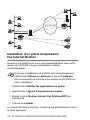 150
150
-
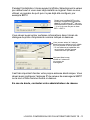 151
151
-
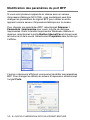 152
152
-
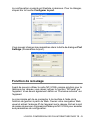 153
153
-
 154
154
-
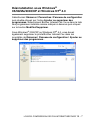 155
155
-
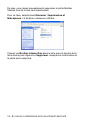 156
156
-
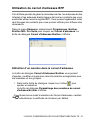 157
157
-
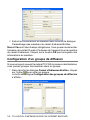 158
158
-
 159
159
-
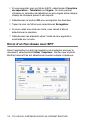 160
160
-
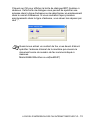 161
161
-
 162
162
-
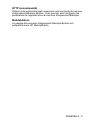 163
163
-
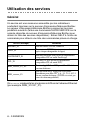 164
164
-
 165
165
-
 166
166
-
 167
167
-
 168
168
-
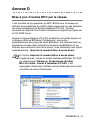 169
169
-
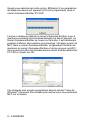 170
170
-
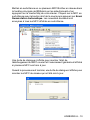 171
171
-
 172
172
-
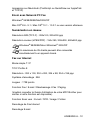 173
173
-
 174
174
-
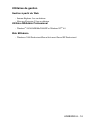 175
175
-
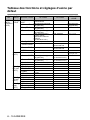 176
176
-
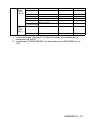 177
177
-
 178
178
-
 179
179
Brother All in One Printer 8840D Manuel utilisateur
- Catégorie
- Multifonctionnels
- Taper
- Manuel utilisateur
Documents connexes
-
Brother MFC-9330CDW Le manuel du propriétaire
-
Brother MFC-8950DWT Le manuel du propriétaire
-
Brother MFC-9330CDW Le manuel du propriétaire
-
Brother DCP-7055W Le manuel du propriétaire
-
Brother HL-3070CW Le manuel du propriétaire
-
Brother MFC-J6720DW Le manuel du propriétaire
-
Brother DCP J725DW Le manuel du propriétaire
-
Brother HL-L8360CDW(T) Mode d'emploi
-
Brother NC-7100W Manuel utilisateur
-
Brother HL-L2320D Le manuel du propriétaire
Autres documents
-
iogear GPSU01 Manuel utilisateur
-
Xerox 7228/7235/7245 Le manuel du propriétaire
-
Epson EPL-N2000 Le manuel du propriétaire
-
Xerox WorkCentre M24 Le manuel du propriétaire
-
Xerox PHASER 6120 Le manuel du propriétaire
-
Xerox Pro 65 Le manuel du propriétaire
-
Olivetti d-Color MF220-MF280-MF360 Le manuel du propriétaire
-
Dell W5300 Workgroup Laser Printer Le manuel du propriétaire
-
Dell M5200 Medium Workgroup Mono Laser Printer Le manuel du propriétaire
-
Copystar KM-1530 Quick Configuration Manual